ps如何快速抠图
1、打开我们经常用到的“ps”

2、导入我们需要处理的图片

3、选择“快速选择工具”,当然还有其他的很多方法,今天就讲解“快速选择工具”

4、用“快速选择工具”选中我们不需要的部分,在这里选择不需要的部分。


5、选完之后 再次选择“多边形套索工具”修改一下细节。

6、细节修补完毕,点击鼠标“右键”点击“选择反向”。
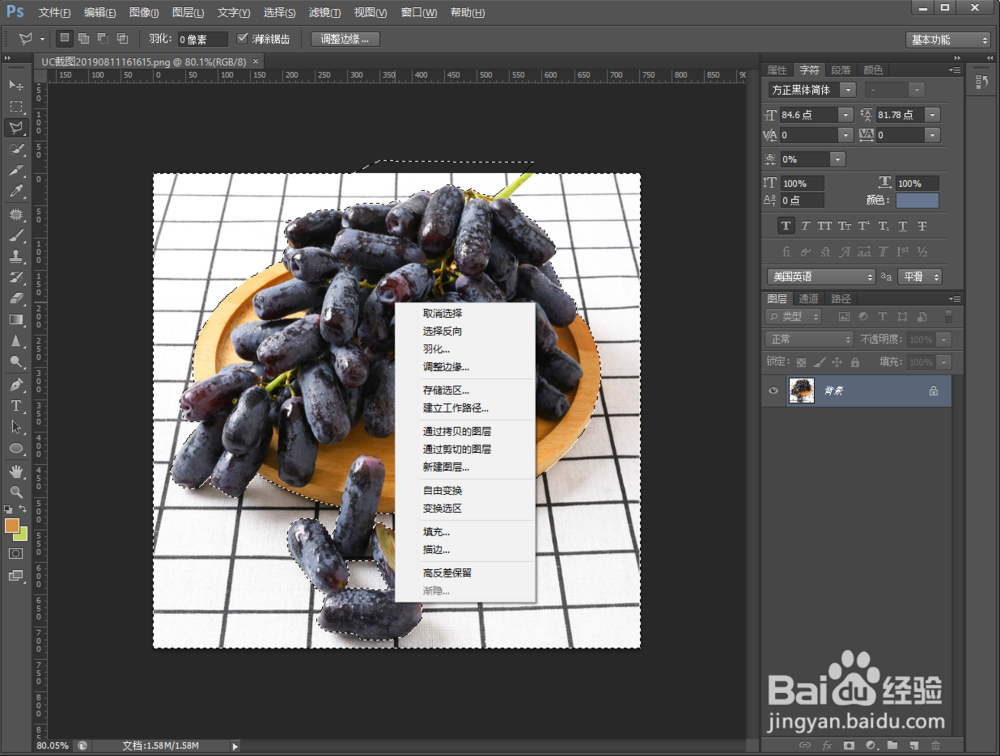
7、最好“Ctrl+c”复制“Ctrl+v”粘贴就可以得出想要的图片了。

声明:本网站引用、摘录或转载内容仅供网站访问者交流或参考,不代表本站立场,如存在版权或非法内容,请联系站长删除,联系邮箱:site.kefu@qq.com。
阅读量:92
阅读量:108
阅读量:132
阅读量:96
阅读量:76